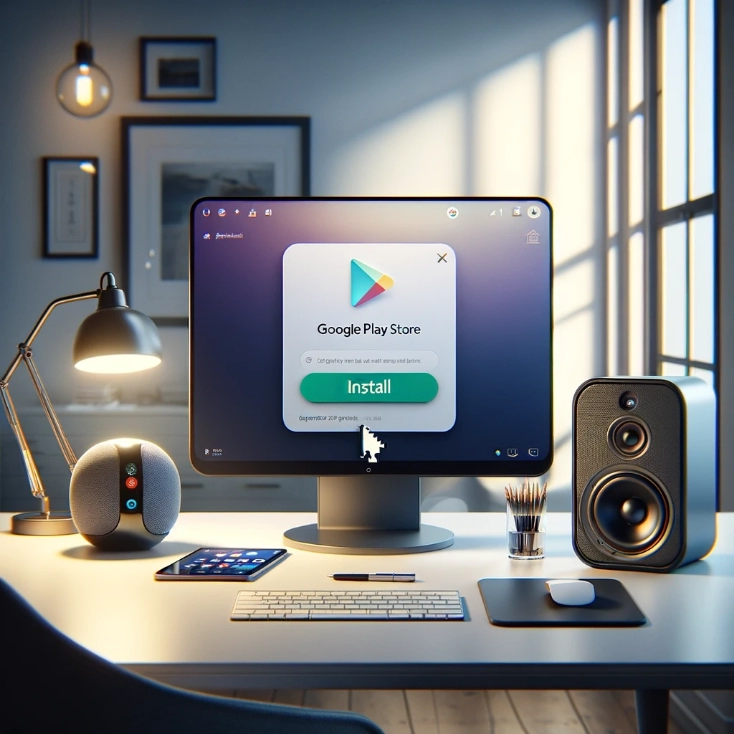
В эпоху цифровых технологий мобильные приложения играют важную роль в нашей повседневной жизни. От социальных сетей до образовательных платформ, от игр до профессиональных инструментов — всё это доступно в Google Play Market. Однако иногда возникает необходимость использовать мобильное приложение на компьютере. Это может быть связано с удобством большого экрана, необходимостью в использовании ресурсоёмких приложений или желанием интегрировать мобильные приложения в рабочий процесс на ПК.
В этой статье мы подробно рассмотрим, как можно установить приложение из Google Play Market на компьютер. Мы обсудим различные методы, включая использование эмуляторов Android и другие альтернативные способы.
Что такое эмулятор Android?
Прежде чем мы перейдём к инструкциям по установке, давайте разберёмся, что такое эмулятор Android. Эмулятор Android — это программное обеспечение, которое имитирует операционную систему Android на других платформах, таких как Windows или macOS. Это позволяет пользователям запускать мобильные приложения и игры на своих компьютерах, имитируя работу смартфона или планшета.
Выбор эмулятора Android
На рынке существует множество эмуляторов Android, среди которых BlueStacks, NoxPlayer, и MEmu считаются одними из лучших. Выбор конкретного эмулятора зависит от ваших личных предпочтений, требований к системе и специфических функций, которые вам могут понадобиться.
- BlueStacks — один из самых популярных эмуляторов, подходит для игр и приложений.
- NoxPlayer — идеален для игр, с множеством настроек для оптимизации производительности.
- MEmu — отличается высокой производительностью и поддержкой разнообразных Android-устройств.
Установка эмулятора Android
Для примера возьмём BlueStacks:
- Скачайте установочный файл. Перейдите на официальный сайт BlueStacks и скачайте последнюю версию программы для вашей операционной системы.
- Установите программу. Запустите скачанный файл и следуйте инструкциям по установке. Процесс установки стандартен и не должен вызвать сложностей.
- Запустите эмулятор. После установки запустите BlueStacks. Первоначальная настройка может занять некоторое время.
Установка приложений из Google Play Market
- Настройка аккаунта Google. При первом запуске вам будет предложено войти в систему с использованием вашего аккаунта Google, как если бы вы настраивали новое устройство Android. Это необходимо для доступа к Google Play Market.
- Поиск приложения. Откройте Google Play Market через BlueStacks, используйте поисковую строку для нахождения нужного приложения.
- Установка приложения. Как только вы найдёте приложение, нажмите на кнопку «Установить», как и на любом Android-устройстве. Подождите, пока приложение установится.
- Запуск приложения. После установки вы можете запустить приложение, нажав на его иконку в меню BlueStacks или на рабочем столе эмулятора.
Альтернативные способы
Кроме использования эмуляторов, существуют и другие способы запуска Android-приложений на компьютере, такие как:
- Chrome OS: Если ваш компьютер поддерживает установку Chrome OS, вы можете использовать эту операционную систему для запуска Android-приложений напрямую.
- Проекты с открытым исходным кодом: Проекты вроде Anbox (для Linux) позволяют запускать Android-приложения в среде, похожей на эмуляцию, но более интегрированной в систему.
Заключение
Установка Android-приложений на компьютер — отличный способ расширить функциональность вашего ПК и использовать любимые мобильные приложения на большом экране. Благодаря эмуляторам и другим методам, этот процесс становится доступным для каждого пользователя. Выберите подходящий для вас способ и наслаждайтесь мобильными приложениями на вашем компьютере!







